3D打印设计课程总体设计.docx
《3D打印设计课程总体设计.docx》由会员分享,可在线阅读,更多相关《3D打印设计课程总体设计.docx(56页珍藏版)》请在冰点文库上搜索。
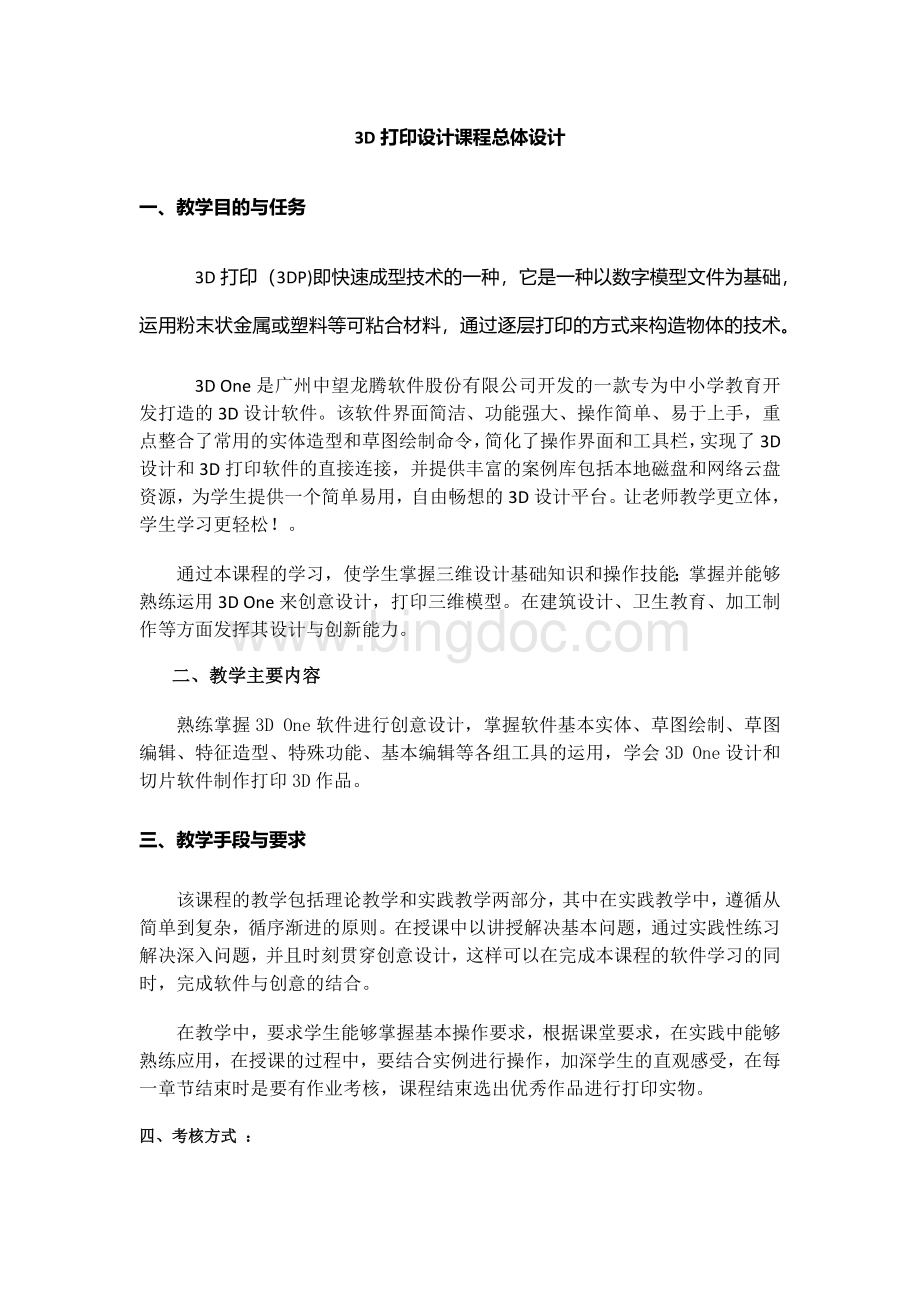
3D打印设计课程总体设计
一、教学目的与任务
3D打印(3DP)即快速成型技术的一种,它是一种以数字模型文件为基础,运用粉末状金属或塑料等可粘合材料,通过逐层打印的方式来构造物体的技术。
3DOne是广州中望龙腾软件股份有限公司开发的一款专为中小学教育开发打造的3D设计软件。
该软件界面简洁、功能强大、操作简单、易于上手,重点整合了常用的实体造型和草图绘制命令,简化了操作界面和工具栏,实现了3D设计和3D打印软件的直接连接,并提供丰富的案例库包括本地磁盘和网络云盘资源,为学生提供一个简单易用,自由畅想的3D设计平台。
让老师教学更立体,学生学习更轻松!
。
通过本课程的学习,使学生掌握三维设计基础知识和操作技能;掌握并能够熟练运用3DOne来创意设计,打印三维模型。
在建筑设计、卫生教育、加工制作等方面发挥其设计与创新能力。
二、教学主要内容
熟练掌握3DOne软件进行创意设计,掌握软件基本实体、草图绘制、草图编辑、特征造型、特殊功能、基本编辑等各组工具的运用,学会3DOne设计和切片软件制作打印3D作品。
三、教学手段与要求
该课程的教学包括理论教学和实践教学两部分,其中在实践教学中,遵循从简单到复杂,循序渐进的原则。
在授课中以讲授解决基本问题,通过实践性练习解决深入问题,并且时刻贯穿创意设计,这样可以在完成本课程的软件学习的同时,完成软件与创意的结合。
在教学中,要求学生能够掌握基本操作要求,根据课堂要求,在实践中能够熟练应用,在授课的过程中,要结合实例进行操作,加深学生的直观感受,在每一章节结束时是要有作业考核,课程结束选出优秀作品进行打印实物。
四、考核方式:
考试课,平时成绩占30%,期末考试成绩占70%。
课程名称
3D打印设计
授课内容
三维实体设计简介以及3DOne软件介绍
计划学时
3课时
授课时间
2018 年3月6日周二,**班
教学目的和要求:
通过本章的学习使学生对 3DOne产生浓厚的兴趣。
要求学生掌握以下几方面的内容:
1.知道什么是三维实体设计
2.三维实体设计的主要功能以及与日常生活中的联系
3.了解3DOne的操作界面和各部分的主要功能
教学过程设计及教学方法手段:
理论讲授(多媒体课件)——操作演示——案例制作——本课小结。
教学手段:
结合多媒体课件讲授与电脑演示
重点、难点:
怎样才能让学生对 3DOne产生浓厚的兴趣,由不愿学到主动学。
教学反思:
三维实体设计简介以及3DOne软件介绍
第1课时
一、三维设计简介
三维实体设计是新一代数字化、虚拟化、智能化设计平台的基础。
它是建立在平面和二维设计的基础上让设计目标更立体化,更形象化的一种新兴设计方法。
进入21世纪之后,经济与科技文化的飞速发展,拓宽了人们生活的各个领域,随着人们物质与精神文化需求的提高与拓展,传统媒介与新兴网络平台对生活的日益渗透,单纯的二维形态已无法完美的诠释人们的生活。
当今世界是一个由三维空间主导的立体世界,对一个设计者而言,传统的平面设计手法也就是单纯依靠二维空间中图形、文字、色彩等元素的设计编排已不能满足人们的需要;一个现代设计者单靠二维空间设计的表现手段已不能满足当下实用设计的需求,同样也无法完美地传达出其独具的设计理念,这一切都凸显出三维空间所特有的立体造型优势,平面设计由二维空间向三维空间拓展,既符合设计创新的要求,又顺应了新时代背景下社会发展的趋势。
二维设计作品展示:
三维设计作品展示:
随着技术的发展和社会需求的不断拓展,三维实体设计技术已经广泛的应用到航空航天、机械设计、建筑工程、家具设计、室内装修等各个领域。
三维实体设计技术在航空航天领域的应用
三维实体设计技术在机械设计领域的应用
三维实体设计技术在建筑工程领域的应用
第2课时
二、3DOne简介
(一)3DOne软件
3DOne是广州中望龙腾软件股份有限公司开发的一款专为中小学教育开发打造的3D设计软件。
该软件界面简洁、功能强大、操作简单、易于上手,重点整合了常用的实体造型和草图绘制命令,简化了操作界面和工具栏,实现了3D设计和3D打印软件的直接连接,并提供丰富的案例库包括本地磁盘和网络云盘资源。
(二)3DOne的界面介绍
3DOne的设计界面非常的简洁,这种简洁舒适的友好交互界面,让设计的过程变得更加轻松愉悦。
3DOne界面如下图所示,其中包括:
菜单栏、标题栏、命令工具栏、工作区、视图导航器、辅助工具栏和本地、网络资源库几大类,以下是每个部分的简单介绍:
1.菜单栏主要功能有文件新建、打开、导入、保存、导出等功能;标题栏显示当前的编辑模型的名称;
2.命令工具栏内包含制作模型的各种命令;
3.工作区是我们绘制模型的地方;
4.视图导航器可以调节观看工作区的角度;
5.辅助工具栏包含显示模式和显示、隐藏模型等功能;
6.资源库提供本地和网络的模型预览和下载。
具体功能我们在后面的学习中会逐步了解和掌握。
(三)3DOne的主要功能:
3DOne是基于“搭建积木”的方式,让使用者快速的建立自己的模型。
软件除了提供常规的建模方式,还为使用者提供打破常规的基础建模方式,并提供丰富的特殊变形功能,特殊功能的使用方式是由现实生活的各种手板方式演变而来。
比如点变形,类似泥捏的方式快速改变实体造型;扭曲,对实体进行扭转变形等等。
各种功能结合使用,即使是中小学的学生,也能轻松快捷的实现自己的创意设想。
用扭曲变形功能所制作的莫比乌斯环
第3课时
三、3DOne社区及注册
青少年三维创意社区()是国内首屈一指的3D创客教育社区,成立至今就已有超过1.7万所学校入驻、400万人次使用3DOne三维创意设计软件,社区聚集了全国一线创客教育老师和其带领的学生,他们共同创建了国内单一软件最庞大的3D模型库、创客课程库。
i3DOne社区为全国创客教育师生提供了作品天地、课件中心、模型商店、奖品中心等让学生学、玩、奖的模块,延伸课堂教学;也为学校和老师提供了学校创客成果展示网、课堂辅助管理系统、示范校授牌、创客认证等平台和服务;同时还为教育主管部门提供了大赛平台和数据中心。
注册地址:
课程名称
3D打印设计
授课内容
基本实体—六面、球面、圆环体
计划学时
3课时
授课时间
2018 年3月13日周二,**班
教学目的和要求:
通过本章的学习使学生对 3DOne产生浓厚的兴趣。
要求学生掌握以下几方面的内容:
1.了解基本实体中六面体工具的应用;
2.了解基本实体中球体体工具的应用;
3.了解基本实体中圆环体工具的应用;
教学过程设计及教学方法手段:
理论讲授(多媒体课件)——操作演示——案例制作——本课小结。
教学手段:
结合多媒体课件讲授与电脑演示
重点、难点:
如何灵活利用六面体、球体、圆环体工具绘制模型。
教学反思:
基本实体—六面、球面、圆环体
第1课时
一、基本实体—六面体
六面体在基本实体工具组中,主要是用来绘制六面体,六面体的基本属性有点和对齐平面。
六面体的绘制方法:
1、可以用点与对齐平面的参数直接输入来绘制六面体;
2、用鼠标拖动预制图案根据自己需求绘制;
3、绘制大小直接拖动X、Y、Z轴来确定大小,也可以直接点击数字,数字被激活后直接输入需要的数字大小,绘制完成后点击Enter或√
如图:
练习:
绘制六色的正方《色子》,尺寸30mm
第2课时
二、基本实体—球面体
球面体在基本实体工具组中,主要是用来绘制球体,球体的基本属性就是中心点和半径。
球体的绘制方法:
1、可以用点与对齐平面的参数直接输入来绘制球体;
2、用鼠标拖动预制图案根据自己需求绘制;
3、绘制大小直接拖动半径R轴来确定大小,也可以直接点击数字,数字被激活后直接输入需要的数字大小,绘制完成后点击Enter或√
如图:
三、基本实体—圆环体
圆环体在基本实体工具组中,主要是用来绘制圆环体,圆环体的基本属性就是中心点和对齐平面。
圆环体的绘制方法:
1、可以用点与对齐平面的参数直接输入来绘制圆环体;
2、用鼠标拖动预制图案根据自己需求绘制;
3、绘制大小直接拖动圆环横向半径R来确定圆环大小和拖动圆环纵向半径r来确定圆环粗细,也可以直接点击数字,数字被激活后直接输入需要的数字大小来确定尺寸,绘制完成后点击Enter或√
如图:
第3课时
四、实训操作
1、绘制的正方《酒葫芦》,尺寸60mm
2、绘制黑色的奥迪车标:
课程名称
3D打印设计
授课内容
基本实体—圆柱、圆锥、椭圆体
计划学时
3课时
授课时间
2018 年3月20日周二,***班
教学目的和要求:
通过本章的学习使学生对 3DOne产生浓厚的兴趣。
要求学生掌握以下几方面的内容:
1.了解基本实体中圆柱体工具的应用;
2.了解基本实体中圆锥体工具的应用;
3.了解基本实体中椭球体工具的应用;
教学过程设计及教学方法手段:
理论讲授(多媒体课件)——操作演示——案例制作——本课小结。
教学手段:
结合多媒体课件讲授与电脑演示
重点、难点:
如何灵活利用圆柱、圆锥、椭圆体工具绘制模型。
教学反思:
基本实体—圆柱、圆锥、椭球体
第1课时
一、基本实体—圆柱体
圆柱体在基本实体工具组中,主要是用来绘制圆锥体,圆锥体的基本属性有中心点和对齐平面。
六面体的绘制方法:
1、可以用中心点与对齐平面的参数直接输入来绘制圆柱体;
2、用鼠标拖动预制图案根据自己需求绘制;
3、绘制大小直接拖动R、Z轴来确定大小,也可以直接点击数字,数字被激活后直接输入需要的数字大小,绘制完成后点击Enter或√
如图:
二、基本实体—圆锥体
圆锥体在基本实体工具组中,主要是用来绘制圆锥体,圆锥体的基本属性就是中心点C和对齐平面。
圆锥的绘制方法:
1、可以用中心点与对齐平面的参数直接输入来绘制球体;
2、用鼠标拖动预制图案根据自己需求绘制;
3、绘制大小直接拖动半径R、Z轴来确定大小,不需要尖锥,可以拖动尖锥;也可以直接点击数字,数字被激活后直接输入需要的数字大小,绘制完成后点击Enter或√
如图:
第2课时
三、基本实体—椭球体
椭球体在基本实体工具组中,主要是用来绘制椭球体,椭球体的基本属性就是中心和对齐平面。
椭球体的绘制方法:
1、可以用中心与对齐平面的参数直接输入来绘制椭球体;
2、用鼠标拖动预制图案根据自己需求绘制;
3、绘制大小直接拖动圆环横向半径Rx、Ry、Rz来确定椭球体大小,也可以直接点击数字,数字被激活后直接输入需要的数字大小来确定尺寸,绘制完成后点击Enter或√
如图:
课堂任务:
熟练圆柱、圆锥、椭球体的绘制,并同时绘制多个作品。
第3课时
四、实训操作
1、绘制《积木》,尺寸厚度为10mm,长度100mm
课程名称
3D打印设计
授课内容
草图绘制—矩形、圆形、椭圆形、多边形
计划学时
3课时
授课时间
2018 年3月27日周二,***班
教学目的和要求:
通过本章的学习使学生对 3DOne产生浓厚的兴趣。
要求学生掌握以下几方面的内容:
1.了解草图绘制中矩形工具的应用;
2.了解草图绘制中圆形及椭圆形工具的应用;
3.了解草图绘制中多边形工具的应用;
教学过程设计及教学方法手段:
理论讲授(多媒体课件)——操作演示——案例制作——本课小结。
教学手段:
结合多媒体课件讲授与电脑演示
重点、难点:
如何灵活利用矩形、圆形、多边形工具构建基本实体模型。
教学反思:
草图绘制—矩形、圆形、椭圆形、多边形
第1课时
草图绘制是一组用来绘制线条的命令,实现在基本实体中无法实现的不规则的模型。
一、草图绘制——矩形工具
矩形绘制操作分为初略设定和精确设定。
初略设定是以在工作区的网格线内通点击点1和点2的来确定草图的位置,可以通过拉杆调整或直接输入长宽的数值草图的大小,更为直观。
精确设定是在点1和点2中直接输入确定数值。
二、草图绘制——圆形和椭圆形工具
圆绘制操作直接在工作区网格内确定圆形的位置,然后通过拉杆调整圆的大小。
椭圆绘制操作分为初略设定和精确设定。
初略设定是以在工作区的网格线内通点击点1和点2的来确定草图的位置,默认角度为0度,需要其他角度的可以在角度框中直接输入角度数值,可以通过拉杆调整或直接输入长宽的数值草图的大小,更为直观。
精确设定是在点1和点2中直接输入确定数值。
三、草图绘制——多边形工具
多边形绘制操作分为初略设定和精确设定。
初略设定是以在工作区的网格线内通点击中心来确定草图的位置,默认角度为0度,变数为6,需要其他角度的可以在角度框中直接输入角度数值和变数值,可以通过拉杆调整或直接输入边长的数值草图的大小,更为直观。
精确设定是在中心的框中直接输入确定数值。
第2、3课时
四、草图绘制变基本实体
在基本实体工具组中,我们只能制作规则的模型,不规则的模型就得通过草图绘制后,利用“拉伸”功能完成由草图到基本实体的绘制。
利用草图绘制工具完成草图绘制 点击弹出“拉伸”功能
利用拉伸功能完成基本实体
五、实训操作
利用草图绘制方法,完成《杯子》的模型制作。
步骤:
先绘制圆的草图,R=30mm;拉伸成圆柱,H=50mm,角度为20度;抽壳实体,顶面为开方面;用圆弧绘制手柄;利用扫掠功能完成手柄绘制;完成如下:
课程名称
3D打印设计
授课内容
草图绘制—直线、圆弧、多段线、点绘线、文字
计划学时
3课时
授课时间
2018 年4月17日周二,***班
教学目的和要求:
通过本章的学习使学生对 3DOne产生浓厚的兴趣。
要求学生掌握以下几方面的内容:
1.了解草图绘制中直线工具的应用;
2.了解草图绘制中圆弧、多段线、点绘线工具的应用;
3.了解草图绘制中文字工具的应用;
教学过程设计及教学方法手段:
理论讲授(多媒体课件)——操作演示——案例制作——本课小结。
教学手段:
结合多媒体课件讲授与电脑演示
重点、难点:
如何灵活利用直线、圆弧、多段线、点绘线、文字工具进行草图绘制。
教学反思:
草图绘制—直线、圆弧、多段线、点绘线、文字
第1课时
草图绘制是一组用来绘制线条的命令,实现在基本实体中无法实现的不规则的模型。
一、草图绘制——直线工具
左上角的草图绘制命令,点击直线命令。
直线的位置和尺寸的确定可以分为粗略设定和精确设定。
粗略设定可以通过鼠标在窗口内点击来确定直线两端点位置。
精确设定可以在输入框内输入设定值。
例如点1设定为0,0,点二设定为100,确定更改的数值点击确定,我们的直线就绘制完成啦。
二、草图绘制——圆弧、多线段、曲线。
下面我们来绘制圆弧。
鼠标移动到左上角的草图绘制命令,点击圆弧命令。
圆弧的位置和尺寸的确定可以分为粗略设定和精确设定。
初恋设定可以通过鼠标在窗口内点击来确定圆弧两端点位置给圆弧半径。
我定可以在输入框内输入设计值,例如点因设计为零陵点二设计为11000。
并设计为150点击确定,我们的圆弧就会只完成了。
下面我们来绘制多线段。
多线段鼠标移动到左上角的草图绘制命令,点击多线段命令。
可通过鼠标在窗口内点击一次来确定多线段的端点配置。
你确定后,你可以通过拖拽端点施显多线段形状的改变。
多线段就完成啦
下面我们来绘制曲线,鼠标移动到左上角的草图绘制命令。
点击通过点会知曲线命令,可通过鼠标在窗口内点击一次来确定端点位置。
也可以在输入框内输入坐标值。
输入完一次点击回车进行下一点的输入。
你曲线绘制完成后点击确定,确定后也可以通过拖拽端点实现曲线形状的改变。
我们的曲线就绘制完成了。
第2、3课时
三、草图绘制——文字。
将鼠标移动到左上角草图绘制命令,点击预置文字命令,鼠标点击网格面,然后鼠标点击左下角投掷的上面,通过鼠标在网格面中选择文字的圆点。
可以在输入框内输入设计值,例如圆点设计为0,0,文字设计为3Done,点击确定完成文字绘制。
将鼠标移动到文字上将文字,左下角有加号,拖动加号可以移动文字的位置。
可以点击修改预置文字串命令。
此时我们可以改变我们文字的内容选择文字的字体以及样式更改文字的大小。
修改完成点击确定,我们的文字就绘制成了。
四、案例操作
完成《花瓶》的制作
课程名称
3D打印设计
授课内容
草图编辑
计划学时
3课时
授课时间
2018 年4月24日周二,**班
教学目的和要求:
通过本章的学习使学生对 3DOne产生浓厚的兴趣。
要求学生掌握以下几方面的内容:
1.了解草图编辑中倒角、圆角工具的应用;
2.了解草图编辑中修剪、延伸、便宜工具的应用;
教学过程设计及教学方法手段:
理论讲授(多媒体课件)——操作演示——案例制作——本课小结。
教学手段:
结合多媒体课件讲授与电脑演示
重点、难点:
如何灵活利用草图编辑工具对草图再次的编辑和调整。
教学反思:
草图编辑
第1课时
草图编辑工具是一组用来编辑草图的命令,实现对已经绘制好的草图再次调整和修改。
一、草图绘制——倒角、圆角
鼠标移动到左上角草图编辑命令,点击圆角命令。
通过鼠标选择绘图区矩形的上端直线和左侧直线,半径设计为10,点击确定,我们的圆角就会只完成啦。
鼠标移动到左上角套图编辑命令,点击倒角命令通过鼠标选择绘图区矩形的上端直线和右侧直线倒角距离设计为10,点击确定,我们的倒角就会去完成了。
二、草图绘制——修剪、延伸曲线
1、单击修剪
鼠标移动到左上角的草图编辑命令,点击单击修剪命令。
通过鼠标选择需要修剪的线。
本基金可将其删除。
删除之后点击确定我们的单击修剪命令演示完成。
2、修剪延伸曲线
鼠标移动到左上角草图编辑命令,点击修剪延伸曲线命令。
修剪延伸曲线可以分为两个部分,修剪曲线和延伸曲线,对于修剪曲线,我们通过鼠标选择曲线需要修剪的那一端,再通过鼠标选择休捡到的终点,这里我们选择参考的直线。
点击确定完成曲线的修剪。
修剪另一段的曲线。
同样通过鼠标选择曲线,但是这个时候我们需要单击曲线右下角部分,同样选择参考直线作为终点,点击确定完成曲线的修剪。
延伸曲线,通过鼠标选择需要延伸的曲线,延伸的类型分为两种,分别是线性和圆弧。
这里我们选择圆弧,再通过鼠标选择水平考直线作为延伸终点。
点击确定完成曲线的延伸这次我们的修剪延伸曲线命令演示完成。
三、草图绘制——偏移曲线
鼠标移动到左上角的草图编辑命令,点击偏移曲线命令。
通过鼠标选择绘图区需要偏移的线。
在输入框内你输入需要偏移的距离,这里我们输入20点击回车键确定。
如果偏移方向和我们的设计方向相反,可以勾选翻转方向,如果两个方向都需要偏移,勾选在两个方向偏移。
第2、3课时
四、草图绘制——快速标注
鼠标移动到曲线上点击。
点击快速标注命令,弹出快速标注对话框。
快速标注分为自动、水平、垂直和对齐,下面我们用自动选项也是鼠标点击左边圆弧,此时出现圆弧的半径值,用鼠标拖动到合适位置,点击确定此时我们可以点击数值更改其大小。
从事改变我们的设计尺寸,回车确定更改。
五、案例操作
根据要求,绘制完成下图:
1、制作一个正六边形的大小为50mm
2、将左上角、左下角改变为圆角,半径值为30mm
3、将右上角、右下角改变为倒角,倒角距离为20mm
4、利用单击修剪工具修剪最后角,使其向右开口,并延长开口两边的直线使其相交。
5、给右上圆弧标注下半径。
课程名称
3D打印设计
授课内容
特殊造型—拉伸、旋转、扫掠、放样等
计划学时
3课时
授课时间
2018.05.02周三,***班
教学目的和要求:
通过本章的学习使学生对 3DOne产生浓厚的兴趣。
要求学生掌握以下几方面的内容:
1.了解草图编辑中拉伸、旋转工具的应用;
2.了解草图编辑中扫掠、放样工具的综合应用;
3.综合运用特殊造型工具组完成“船体”绘制。
教学过程设计及教学方法手段:
理论讲授(多媒体课件)——操作演示——案例制作——本课小结。
教学手段:
结合多媒体课件讲授与电脑演示
重点、难点:
如何灵活利用拉伸、旋转、扫掠、放样工具将草图转换为实体模型。
教学反思:
特殊造型工具组
第1课时
一、特殊造型——拉伸
鼠标移动到左上角特征造型命令,点击拉伸命令,通过鼠标在网格面中,选择草图圆。
拉伸类型分为1边,2边,对称三种,默认为1边。
造型尺寸的确定可以分为粗略设定和精确设定。
粗略设定可以通过鼠标在窗口内点击来确定长度确定后也可以通过拖拽箭头,实现尺寸更改。
精确设定可以在输入框内输入设计值。
方向输入可以选择我们的拉伸方向,这里我们不收入,就选择其默认的方向拔模角度设计为零,也可以通过鼠标直接点击箭头间的数值进行更直观的修改,用回车确定更改的数值。
拉伸命令,包括基体、加运算、减运算、交运算这四种运算。
初始默认为基体,最后点击确定,完成拉伸命令。
二、特殊造型——旋转
鼠标移动到左上角特征造型命令,点击旋转命令。
通过鼠标在网格中选择草图轮廓及旋转轴。
旋转类型分为1边,2边和对称三种,默认为1边。
可以在输入框内输入设计值,例如结束角度设计为180。
也可以点击箭头间的数值进行更直观的修改,用回车确定更改的数值。
旋转包括基体、加运算、减运算以及交运算这四种运算,这里默认为基体,点击确定,完成旋转命令。
三、特殊造型——扫掠
鼠标左上角特征造型命令,点击扫掠命令。
通过鼠标在绘图界面中分别选择轮廓曲线和路径曲线。
扫掠包括基体、加运算、减运算以及交运算这四种运算,这里默认为基体,点击确定,完成扫掠命令。
四、特殊造型——放样
鼠标移动到左上角特征造型命令,点击放样命令。
放样类型分为轮廓、起点和轮廓、终点和轮廓、以及设置的起点的终点和轮廓四种类型。
我们选择默认的方向,类型轮廓。
通过鼠标在绘图界面中依次选择放样的轮廓曲线,选取完轮廓曲线后要注意轮廓曲线的方向,方向影响造型的扭曲。
放样包括基体、加运算、减运算以及交运算这四种运算,这里默认为基体,点击确定,完成放样命令。
第2课时
五、特殊造型——圆角和倒角
鼠标移动到左上角特征造型命令,点击圆角命令,通过鼠标在绘图界面中选择需要做圆角的边。
通过鼠标拖动箭头,可以更改所作圆角的大小也可以在输入框中输入相应的半径值。
这里我们输入时14,还可以用鼠标直接点击箭头间的数值进行更直观的修改,用回车确定更改的数值,点击确定,完成圆角命令。
倒角的操作与圆角的操作方法一样。
六、特殊造型——拔摸
鼠标移动到左上角特征造型命令,点击拔模命令,通过鼠标在绘图界面中选择需要做拔模命令的圆柱。
在角度输入框中输入相应的设计角度,这里我们输入5。
通过鼠标在绘图区域内选择相应的方向,点击确定完成。
七、特殊造型——指定点变形
鼠标移动到左上角特征造型命令,点击由指定点开始变形命令。
通过鼠标在绘图界面中选择需要做变形的几何体的面。
再通过鼠标移动,确定我们需要做变形的点。
接着,通过鼠标确定点变形的方向。
如果此项不选,变形方向变默认,曲面的垂线方向,我们可以通过鼠标改变我们变形的距离,也可以在距离输入框中直接输入我们设计的变形距离正直为凸赋值为凹。
这里我们收入20。
点击确定完成。
第3课时
八、案例操作
完成《船体》的制作